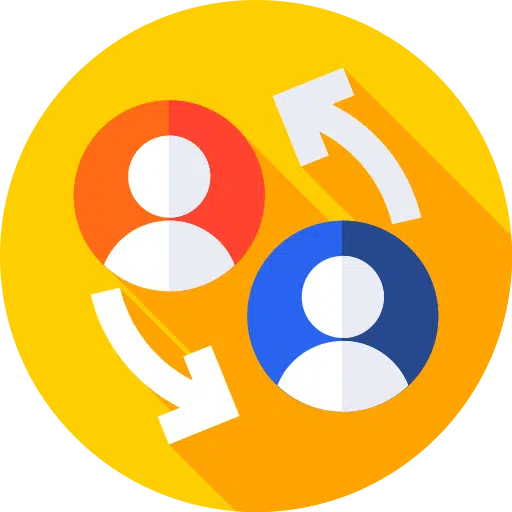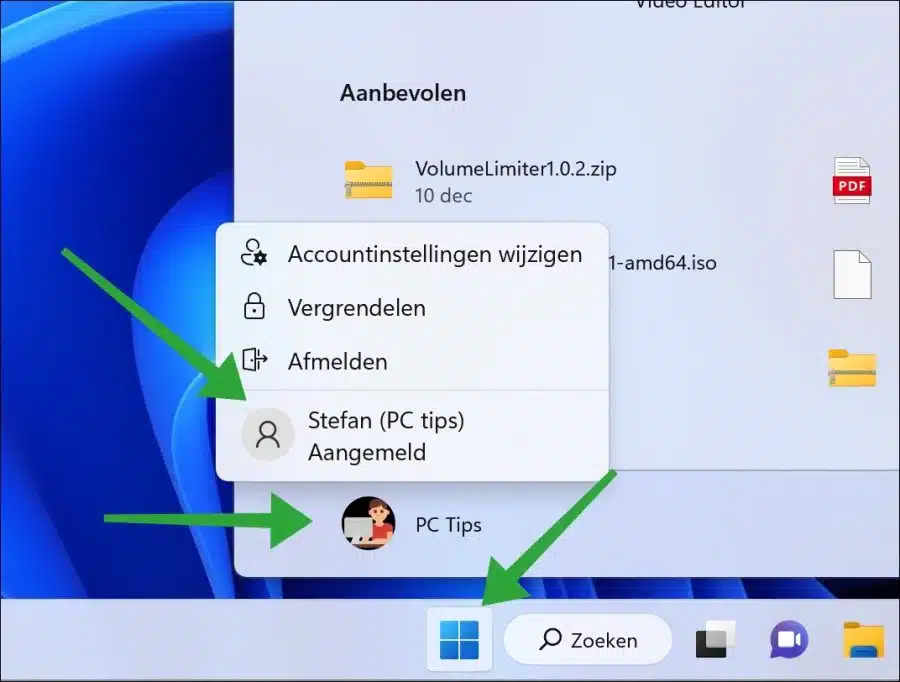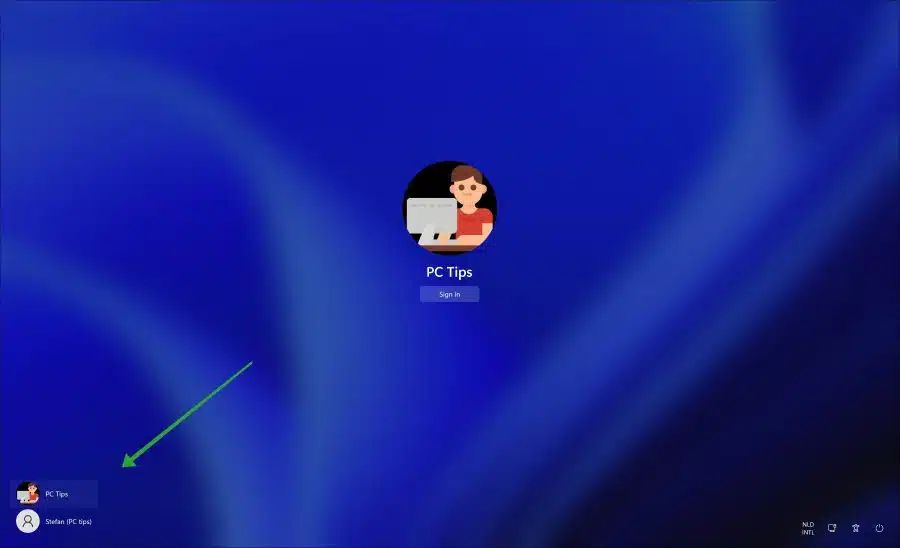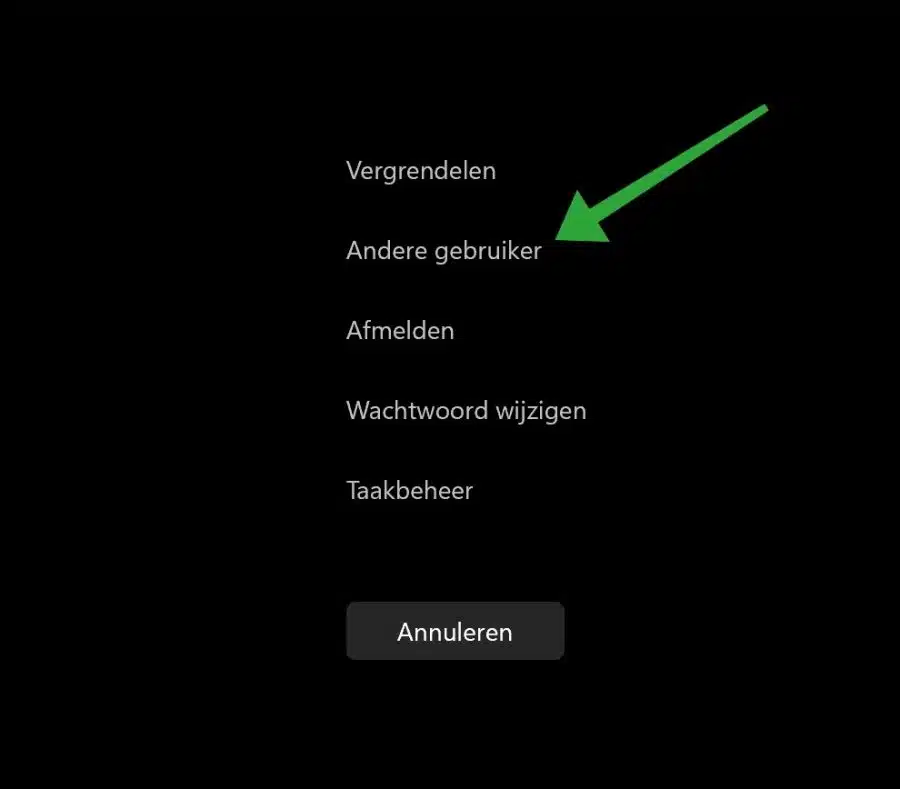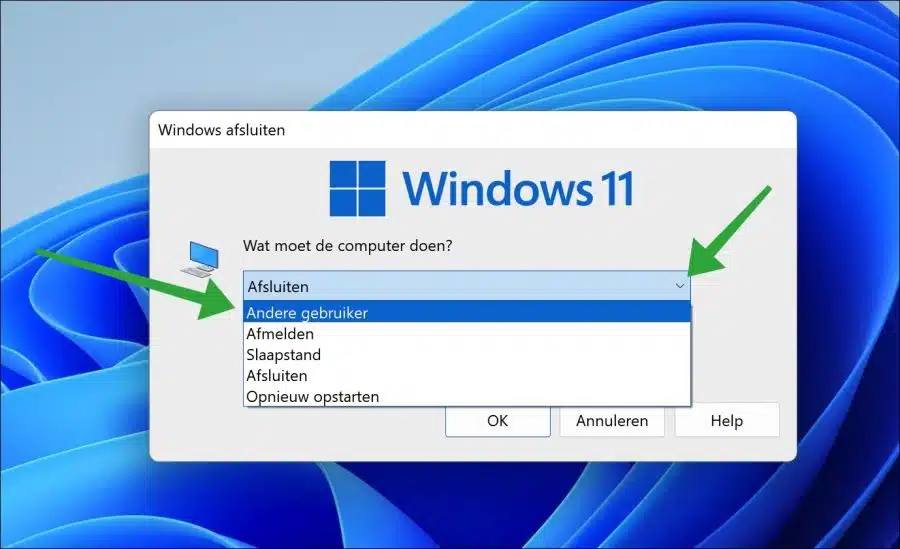आप अंदर जा सकते हैं Windows 11 या 10 उपयोगकर्ता परिवर्तन. यदि आप उपयोगकर्ता बदलते हैं, तो आप वर्तमान उपयोगकर्ता को लॉग आउट कर सकते हैं या लॉग आउट नहीं कर सकते हैं।
विंडोज़ में यूज़र्स को स्विच करना मुश्किल नहीं है। ऐसा कई तरीकों से किया जा सकता है। इस आलेख में आप उपयोगकर्ताओं को स्विच करने के चार अलग-अलग तरीके पढ़ सकते हैं। यह सिर्फ आपकी पसंद पर निर्भर करता है, सभी चार विधियां मूल रूप से एक ही काम करती हैं।
यदि आप वर्तमान में एक उपयोगकर्ता खाते के साथ काम कर रहे हैं, तो आप स्विच नहीं कर सकते। ऐसा करने के लिए, आपको पहले एक दूसरा (या अधिक) बनाना होगा उपयोगकर्ता खाते बनाएं. यह भी सुनिश्चित करें कि सभी उपयोगकर्ता खाते सक्षम हैं। उपयोगकर्ता खाते जो अक्षम कर दिए गए हैं आप इसका उपयोग स्विच करने के लिए नहीं कर सकते.
विंडोज़ 4 या 11 में उपयोगकर्ताओं को स्विच करने के 10 तरीके
उपयोगकर्ताओं को शीघ्रता से बदलने के लिए, आप ऐसा कर सकते हैं प्रारंभ मेनू उपयोग करने के लिए। स्टार्ट बटन पर क्लिक करें। इसके बाद प्रोफाइल आइकन पर क्लिक करें।
अब आपको सभी उपयोगकर्ता खाते दिखाई देंगे, चयनित खाते से लॉग इन करने के लिए उस पर क्लिक करें। फिर लॉगिन स्क्रीन दिखाई जाएगी जहां आप उपयोगकर्ता खाते पर स्विच कर सकते हैं।
लॉगिन स्क्रीन के माध्यम से उपयोगकर्ताओं को स्विच करना
आप उपयोगकर्ताओं को लॉगिन स्क्रीन या लॉक स्क्रीन के माध्यम से भी स्विच कर सकते हैं। नीचे बाईं ओर आपको सभी उपयोगकर्ता खाते दिखाई देंगे। एक उपयोगकर्ता का चयन करें और "लॉग इन" पर क्लिक करें। चयनित उपयोगकर्ता खाता अब लॉग इन है।
शीघ्रता से स्विच करने के लिए, आप CTRL + L कुंजी संयोजन दबा सकते हैं। फिर स्क्रीन लॉक हो जाएगी और आप नीचे बाईं ओर इस लॉक स्क्रीन के माध्यम से उपयोगकर्ताओं को स्विच कर सकते हैं।
उपयोगकर्ताओं को CTRL + ALT + DEL के माध्यम से स्विच करें
यदि आप उपयोगकर्ताओं को स्विच करने के लिए कुंजी संयोजन का उपयोग करना चाहते हैं, तो CTRL + ALT + DEL दबाएँ। फिर आपको कई विकल्प दिखाई देंगे। उपयोगकर्ता खाते बदलने के लिए "उपयोगकर्ता बदलें" पर क्लिक करें।
उपयोगकर्ताओं को ALT + F4 के माध्यम से स्विच करें
कुंजी संयोजन के माध्यम से उपयोगकर्ताओं को स्विच करने का दूसरा तरीका ALT + F4 कुंजी संयोजन है। यदि आप इस कुंजी संयोजन का उपयोग करते हैं तो आप देखेंगे "कंप्यूटर को क्या करना चाहिए?"
मेनू में आप "अन्य उपयोगकर्ता" से चुन सकते हैं। इस विकल्प का चयन करें और "ओके" पर क्लिक करें। अब आप उपयोगकर्ता खाते स्विच कर सकते हैं.
मुझे आशा है कि मैंने आपको इससे अवगत करा दिया होगा। पढ़ने के लिए आपका शुक्रिया!
यह भी पढ़ें: